הגדר Webex UC המחובר לענן עבור התקנים מקומיים
 משוב?
משוב?
-
אם הארגון שלך כבר יצר תקשורת עם מרכז הבקרה, עיין במאמר הפעלת Webex UC המחובר לענן עבור ארגונים.
-
אם לארגון שלך אין מרכז הבקרה, צור קשר עם שותף Cisco שלך כדי לשלוח הזמנת UC Webex בענן בשמך.
-
לאחר השלמת ההזמנה באמצעות Cisco Commerce Workspace (CCW), עיין במדריך ההזמנות של Cisco Collaboration Flex Plan לקבלת מידע על אופן ההזמנה Webex-Cloud Connected UC.
-
החל ממהדורה 12.5(1)SU2 Unified CM, אין צורך ליצור את קובץ COP של מתקין הסוכן. קוד סוכן מובנה במהדורה, ומאפשר חיבור למרכז הבקרה באמצעות פקודת CLI.
-
עבור צמתים של Expressway, פרוס את Expressway 12.5.5 ואילך.
כאשר אתה מגדיר לראשונה Webex- UC המחובר לענן, אשף מנחה אותך כיצד להגדיר קובץ סוכן וקבוצת אשכולות. לאחר מכן, בעת יצירת קבצי סוכנים נוספים וקבוצות אשכולות, האשף אינו מופיע עוד.
צור קובץ Agent Cisco Operations Package (COP) במרכז הבקרה. לאחר מכן התקן אותו בכל הצמתים של Unified CM, או IM and Presence, או Cisco Unity Connection, או Cisco Emergency Responder אשכול שברצונך לחבר למרכז הבקרה. לאחר התקנת קובץ הסוכן, היכנס שוב אל מרכז הבקרה כדי לאמת את חיבורי אשכולות השרת ולהקצות אותם לקבוצת אשכולות.
-
לאחר התקנת קובץ הסוכן COP, אין צורך באתחול מחדש של שרת או אשכול.
-
אם אתה נתקל בבעיות בעת ביצוע ההליך שלהלן, ראה פתרון בעיות Webex UC המחובר לענן.
צור קובץ Agent Cisco Operations Package (COP) במרכז הבקרה. לאחר מכן התקן אותו בכל הצמתים באשכול Unified CM, או IM and Presence או Expressway שברצונך לחבר למרכז הבקרה. לאחר התקנת קובץ הסוכן, היכנס שוב למרכז הבקרה כדי לאמת את חיבורי אשכולות השרת ולהקצות אותם לקבוצת אשכולות.
לפני שאתה מתחיל
ודא שחומות האש ושרתי ה- proxy של הרשת מאפשרים גישה לכתובות ה- URL הבאות:
-
*.ucmgmt.cisco.com
-
*.webex.com
אסוף את פרטי ה-proxy הדרושים לחיבור הצמתים לאינטרנט. לקבלת מידע אודות אופן הוספת Proxy מאומת או הוספת proxy לאחר התקנת הסוכן, ראה הוספת Proxy.
לאשכולות צריכים להיות PKIDs ייחודיים.
| 1 |
מתצוגת הלקוח במרכז הבקרה, עבור אלUC > . בכרטיס ניהול UC, לחץ על תחילת העבודה. לחצן תחילת העבודה נשאר זמין עד ליצירת קובץ סוכן וקבוצת אשכולות. |
| 2 |
לחץ על הַבָּא. |
| 3 |
תן שם לקובץ הסוכן וספק תיאור. האורך המרבי של שם קובץ הוא 200 תווים, והתיאור הוא 1000 תווים. |
| 4 |
הזן את פרטי ה- proxy כדי לחבר את הצמתים לאינטרנט ולאחר מכן לחץ על שמור כדי ליצור את קובץ הסוכן.
|
| 5 |
לחץ על הורד. החלון הורדת קובץ סוכן מופיע. |
| 6 |
בחלון הורדת קובץ סוכן, לחץ על הורד בהתאם לאחת מהאפשרויות הבאות:
בהתאם לבחירתך, מתבצעת הורדה של קובץ הסוכן COP המתאים לגירסת Unified CM, או IM & Presence, או Cisco Unity Connection, או Cisco Emergency Responder המותקנת בצומת. יצרת והורדת את קובץ הסוכן הראשון שלך. לאחר יצירת קובץ הסוכן הראשון,האפשרות הוסף קובץ התקנת סוכן מופיעה על המסך. השתמש בלחצן זה כדי ליצור קבצי התקנה מרובים של סוכנים. המשך עם אשף ההגדרה כדי ליצור את קבוצת האשכולות הראשונה שלך. קבוצות אשכולות דומות לתיקיות. הם מבנה לוגי המאפשר לך לקבץ אשכולות יחד לניהול קל יותר. הזן שם עבור קבוצת האשכולות המתאים לפריסה שלך. לדוגמה, באפשרותך לתת שמות לקבוצות אשכולות בהתבסס על אזורים גיאוגרפיים או סביבות מהדורה. |
| 7 |
לחץ על הַבָּא. |
| 8 |
הזן/י שם ותיאור עבור קבוצת האשכולות ולאחר מכן לחץ/י על ״שמור״. באפשרותך ליצור קבוצות אשכולות מרובות. לאחר יצירת קבוצות האשכולות הנדרשות, המשך לשלב הבא. |
| 9 |
לחץ על הבא ולאחר מכןעל סיום כדי לסגור את האשף. |
-
הליך זה ישים רק אם אינך עובר דרך אשף ההתקנה.
-
עבור Unified CM 12.5 SU4 ואילך, אתה יכול גם לצרף צומת באמצעות קובץ COP סוכן מובנה שמגיע עם התוכנה. מומלץ להשתמש בשיטה זו כדי לצרף צומת במקום לבצע שלבים אלה כדי ליצור באופן ידני קובץ COP של סוכן. לקבלת מידע נוסף, ראה קליטת צומת באמצעות CLI מנהל מערכת.
-
אם אתה נתקל בבעיות במהלך הליך זה, עיין במאמר פתרון בעיות Webex UC המחובר לענן.
לפני שאתה מתחיל
ודא שחומות האש ושרתי ה- proxy של הרשת מאפשרים גישה לכתובות ה- URL הבאות:
-
*.ucmgmt.cisco.com
-
*.webex.com
אסוף את פרטי ה-proxy הדרושים לחיבור הצמתים לאינטרנט. לקבלת מידע אודות אופן הוספת Proxy מאומת או הוספת proxy לאחר התקנת הסוכן, ראה הוספת Proxy.
לאשכולות צריכים להיות PKIDs ייחודיים.
| 1 |
מתצוגת הלקוח במרכז הבקרה, נווט אל . בכרטיס ניהול UC, לחץ על Agent Install Files. |
| 2 |
לחץ על הוסף קובץ כדי ליצור קובץ מתקין סוכן המכיל אפס שרתי proxy או יותר. |
| 3 |
תן שם לקובץ הסוכן וספק תיאור. האורך המרבי של שם קובץ הוא 200 תווים והתיאור הוא 1000 תווים. |
| 4 |
הזן את פרטי ה- proxy ולאחר מכן לחץ על שמור כדי ליצור את קובץ הסוכן.
|
| 5 |
לחץ על הורד. |
| 6 |
בתפריט הקיצור, לחץ על הורד המתאים לאחת מהאפשרויות הבאות: בהתאם לבחירתך, מתבצעת הורדה של קובץ הסוכן COP המתאים לגירסת Unified CM, או IM & Presence, או Cisco Unity Connection, או Cisco Emergency Responder המותקנת בצומת. |
-
עבור Unified CM 12.5 SU4 ומעלה, קובץ COP הסוכן מצורף יחד עם התוכנה. השתמש ב- CLI מנהל מערכת כדי לצרף צומת באמצעות קובץ COP סוכן זה.
-
עבור CER 14.SU1 ומעלה, קובץ COP הסוכן מצורף יחד עם התוכנה. השתמש ב- CLI מנהל מערכת כדי לצרף צומת באמצעות קובץ COP סוכן זה.
| 1 |
בשורת הפקודה Admin CLI, הקלד |
| 2 |
כדי לברר את מזהה הארגון שלך, מתצוגת הלקוח במרכז הבקרה, עבור אל ניהול חשבון >. במקטע פרטי חברה, תוכל לראות את מזהה הארגון. לדוגמה, organization_id יכול להיות 43e67ab7-8f31-4566-abfc-16b3de8362ac. |
| 3 |
סוג utils ucmgmt סוכן להפעיל. לאחר מספר דקות, הצומת משולב. |
| 4 |
חזור על השלבים שלפני כן בכל הצמתים באשכול. לאחר קליטת הצמתים באשכול, ראה אימות והקצאה של אשכולות לקבלת מידע אודות אופן האימות של אשכול. לאחר צירוף הצמתים, מנהל מאגר CDR ושירותי כלי ניטור מחיצות יומן הרישום מופעלים מחדש וזוהי התנהגות צפויה. |
כל קובץ מתקין סוכן יכול לכלול אפס עד כל מספר של פרוקסי HTTP המוגדרים בו. אם עליך להוסיף שרתי proxy נוספים של HTTP לאחר יצירת קובץ מתקין סוכן, צור קובץ מתקין סוכן חדש עם שרתי ה- proxy הדרושים. בעת התקנת קובץ מתקין הסוכן בצומת, הצומת עובר בין כל שרתי ה- Proxy המוגדרים בקובץ עד שהוא יכול להגיע לשירות הענן. לפיכך, שרתי ה- proxy שנוספו לקובץ COP של מתקין סוכן קובעים את מרכז הנתונים שבו תוכל להשתמש בקובץ.
באפשרותך גם ליצור קבוצות אשכולות מרובות כדי לארגן את האשכולות שלך.
הוספת קבוצות אשכולות
הוסף קבוצות אשכולות למרכז הבקרה כדי לאפשר לך להקצות להן אשכולות. קבוצת אשכולות היא מקום לקיבוץ אשכולות באופן לוגי כך שניתן יהיה לנהל אותם יחד. לדוגמה, באפשרותך ליצור קבוצות אשכולות בהתבסס על אזורים גיאוגרפיים או סביבות הפצה. באפשרותך לשנות שמות של קבוצות אשכולות, להעביר אשכולות מקבוצת אשכולות אחת לאחרת וכן הלאה.
אם אתה נתקל בבעיות בעת ביצוע ההליך הבא, ראה פתרון בעיות Webex UC המחובר לענן.
| 1 |
מתצוגת הלקוח במרכז הבקרה, עבור אלUC > . בכרטיס ניהול UC, לחץ על מלאי. הדף ניהול UC מופיע ומציג את רשימת קבוצות האשכולות. |
| 2 |
מהרשימה הנפתחת הוסף , בחר קבוצת אשכולות. |
| 3 |
בחלון יצירת קבוצת אשכולות, הזן את שם קבוצת האשכולות ואת תיאור הקבוצהולחץ על שמור. |
מצב קבוצת אשכולות, מצב צומת ומצב מודול מדידת שימוש
הטבלה הבאה מפרטת את המצבים השונים של קבוצת אשכולות עם תיאור קצר אודות כל אחד מהם. לקבלת פרטים אודות האופן שבו ניתן לפתור בעיה הקשורה למצב של קבוצת אשכולות, ראה פתרון בעיות Webex UC המחובר לענן.
|
מצב קבוצת אשכול |
תיאור קצר |
|---|---|
|
זקוק לאימות |
מנהל הלקוח חייב לאמת את האשכול. |
|
ללא אשכולות |
לא קיימים אשכולות בקבוצת האשכולות. |
|
תצורה שגויה |
צומת אחד או יותר בקבוצת האשכולות מוגדרים באופן שגוי. |
|
אף סוכן לא פועל |
אף סוכן לא פועל באף אחד מהצמתים. |
|
אין מוציא לאור |
|
|
לא מקוון |
צומת אחד או יותר בקבוצת האשכולות מפעיל את הסוכן שלו במצב לא מקוון. ייתכן שתהליך הסוכן נעצר ודורש התייחסות. |
הטבלה הבאה מפרטת את המצבים השונים של צומת עם תיאור קצר אודות כל אחד מהם. לקבלת פרטים אודות האופן שבו ניתן לפתור בעיה הקשורה למצב של צומת, ראה פתרון בעיות Webex UC המחובר לענן.
|
מצב צומת |
תיאור קצר |
|---|---|
|
צריך הקצאה |
עליך להקצות את הצומת לאשכול. |
|
זקוק לאימות |
מנהל הלקוח חייב לאמת את הצומת. |
|
שאינן נתמכות |
הצומת משולב אך אינו נתמך על-ידי CCUC. לדוגמה, Cisco Unity, Cisco Emergency Responder וכן הלאה. |
|
לא מקוון |
לא ניתן להגיע לצומת. |
|
מקוון |
הצומת מצורף והסוכן מאומת. |
|
תצורה שגויה |
הצומת מוגדר באופן שגוי. |
|
אף סוכן לא פועל |
אם אף סוכן אינו פועל בצומת, ייתכן שתהליך הסוכן הופסק. |
|
אין מוציא לאור |
אשכול אחד או יותר באשכולות תחת אשכול זה אינו כולל Publisher. זהו תרחיש נדיר. |
הטבלה הבאה מפרטת את המצבים השונים של צומת במלאי מודול מדידת השימוש עם תיאור קצר אודות כל אחד מהם.
|
מצב מודול מדידת שימוש |
תיאור קצר |
|---|---|
|
מתחיל |
מנהל המערכת הפעיל את שירות מדידת השימוש. |
|
עוצר |
מנהל המערכת הפסיק את שירות מדידת השימוש. |
|
נעצר על ידי המשתמש |
המשתמש הפסיק את שירות מדידת השימוש. |
|
ממתינים להתקנה |
ההתקנה מתבצעת. |
|
מקוון |
המודול מקוון ופועל עם קובץ השוטר העדכני ביותר. |
|
לא מקוון |
המודול אינו מקוון. |
לאחר התקנת הסוכן בצומת, מופיע קוד אימות בסוף קובץ יומן ההתקנה. לקבלת מידע נוסף אודות אופן ההתקנה של קובץ שוטר סוכן, עיין בתיעוד המתאים, בהתאם לשאלה אם יש לך צומת Unified CM, צומת IM וצומת P או צומת Cisco Unity Connection (CUC).
לקבלת צומת Unified CM או IM ו-P, עיין במדריך ההתקנה עבור Cisco Unified Communications Manager ושירות IM and Presence בהתבסס על מהדורת Unified CM שברשותך.
עבור צומת Unified CM, קוד האימות קיים גם בדפי הכניסה עבור ממשק המשתמש הגרפי וה- CLI. קוד זה דומה למספר סידורי ומקל עליך לזהות כל צומת באופן ייחודי. בעת קבלת צומת למלאי, ודא שקוד האימות בצומת תואם למה שמוצג במרכז הבקרה. לכן, אתה בטוח שאתה עובד עם הצומת הנכון.
עבור צומת CUC, עיין במדריך התקנה, שדרוג ותחזוקה לקבלת Cisco Unity Connection מבוסס על מהדורת CUC שברשותך.
אימות והקצאה של אשכולות
אם אתה נתקל בבעיות בעת ביצוע ההליך הבא, ראה פתרון בעיות Webex UC המחובר לענן.
| 1 |
מתצוגת הלקוח במרכז הבקרה, עבור אלUC > . בכרטיס ניהול UC, לחץ על מלאי. הדף ניהול UC מופיע ומציג את רשימת קבוצות האשכולות. |
| 2 |
אם אחת מקבוצות האשכולות מציגה את המצב 'דרוש אימות ', לחץ על פתור לצד קבוצת האשכולות. |
| 3 |
לחץ על אמת לצד אשכול. |
| 4 |
מהרשימה הנפתחת קבוצת אשכולות, בחר את קבוצת האשכולות שאליה ברצונך להקצות אשכול. לאחר הקצאת אשכול לקבוצת האשכולות, כל הצמתים השייכים לאשכול זה מוקצים לקבוצת האשכולות שנבחרה. |
| 5 |
לחץ על בדוק |
| 6 |
לחץ על שמור. לאחר התקנת קובץ COP של סוכן ענן, יידרשו עד שעה וחצי עד ששירות UC Analytics יהיה פעיל. |
באפשרותך להוריד מחדש ולמחוק קבצי סוכן ולשנות את השם והתיאורים של קבוצות אשכולות.
עריכת שמות או תיאורים של קבוצות אשכולות
| 1 |
מנקודת המבט של הלקוח ב Cisco Webex Control Hub, עבור אל מחובר. בכרטיס ניהול UC, לחץ על מלאי. הדף ניהול UC מופיע ומציג את רשימת קבוצות האשכולות. |
| 2 |
לחץ על פרטים לצד קבוצת האשכולות שברצונך לערוך. |
| 3 |
לחץ על שדה הטקסט שברצונך לערוך. |
השהה וחדש את שירות מדידת השימוש
בהתאם לדרישתך, באפשרותך להשהות או לחדש את שירותי מדידת השימוש. לאחר השבתת שירות זה, לא מתבצעות פעולות ענן בצומת, כולל שדרוג.
| 1 |
מתצוגת הלקוח במרכז הבקרה, עבור אל שירותים > UC מחובר, בכרטיס ניהול UC, לחץ על מלאי. |
| 2 |
לחץ על אחת מקבוצות האשכולות ובחר את האשכול. |
| 3 |
בחר את הצמתים מהערכים ברשימה. משמאל מופיעה חלונית שבה באפשרותך להציג פרטים נוספים אודות הצומת והסוכן. |
| 4 |
השתמש במתג הדו-מצבי של שירות CCUC כדי להשהות ולחדש את שירותי מדידת השימוש. |
מחיקת קבוצת אשכולות ממרכז הבקרה
באפשרותך להסיר קבוצת אשכולות שאינך זקוק לה עוד כדי לנהל ביעילות את התשתית המחוברת לענן.
| 1 |
מנקודת המבט של הלקוח ב Cisco Webex Control Hub, עבור אל מחובר. בכרטיס ניהול UC, לחץ על מלאי. הדף ניהול UC מופיע ומציג את רשימת קבוצות האשכולות. |
| 2 |
לחץ על פרטים לצד קבוצת האשכולות שברצונך למחוק. הדף מלאי מציג את כל האשכולות שהוקצו לקבוצת האשכולות שנבחרה. אם קבוצת האשכולות כוללת אשכולות שהוקצו לה, עליך להעביר אשכולות אלה לקבוצת אשכולות אחרת או למחוק אשכולות אלה לפני מחיקת קבוצת האשכולות. לקבלת מידע נוסף אודות אופן המחיקה של אשכול, ראה מחיקת אשכול ממרכז הבקרה. |
| 3 |
(אופציונלי) להזזת אשכול, בחר בו ולחץ על העבר. החלון הקצאה והעברה מופיע. |
| 4 |
(אופציונלי) מהרשימה הנפתחת בחירת קבוצת אשכולות, בחר קבוצת אשכולות ולחץ על העבר.
|
| 5 |
(אופציונלי) כדי ליצור קבוצת אשכולות חדשה, בחר הוסף קבוצת אשכולות אפשרות ברשימה הנפתחת ולאחר מכן שמור. |
| 6 |
כדי למחוק את קבוצת האשכולות הריקה, לחץ על מחק קבוצת אשכולות בדף מלאי . קבוצת האשכולות שנמחקה אינה מופיעה עוד במרכז הבקרה. |
מחיקת אשכול ממרכז הבקרה
באפשרותך להסיר אשכול שאינך זקוק לו עוד כדי לנהל ביעילות את התשתית המחוברת לענן.
| 1 |
מנקודת המבט של הלקוח ב Cisco Webex Control Hub, עבור אל מחובר. בכרטיס ניהול UC, לחץ על מלאי. הדף ניהול UC מופיע ומציג את רשימת קבוצות האשכולות. |
| 2 |
לחץ על פרטים לצד קבוצת האשכולות שאליה שייך האשכול שברצונך למחוק. |
| 3 |
בדף פרטי קבוצת אשכולות, בחר מחק אשכול מהרשימה הנפתחת בפינה השמאלית העליונה של הדף. |
| 4 |
לחץ על כן כדי למחוק או לחץ על לא כדי לבטל. לאחר מחיקת אשכול, הסוכן ומודול מדידת השימוש מוסרים מכל הצמתים המשויכים לאשכול שנמחק. האשכול שנמחק אינו מופיע עוד במרכז הבקרה. |
הורדה או מחיקה של קבצי סוכן
לאחר יצירת קובץ מתקין סוכן, לא ניתן לערוך אותו. אם קובץ כלשהו יוצר שגיאה במהלך ההתקנה שלו או אם ברצונך להוסיף מידע proxy נוסף לקובץ, באפשרותך ליצור קובץ התקנת סוכן חדש ולבחור למחוק את הקובץ הישן שאינו נחוץ עוד.
| 1 |
מנקודת המבט של הלקוח ב Cisco Webex Control Hub, עבור אל שירותים. בכרטיס ניהול UC ולחץ על Agent Install Files. |
| 2 |
לחץ על קובץ סוכן ולאחר מכן בחר הורד או מחק. |
Webex- Cloud-Connected UC מאפשר לך להציג את הבעיות המתרחשות בתשתית המקומית שלך. בעיות אלה גורמות לאובדן נתוני מדידת שימוש ולנתונים שגויים להיות מוצגים בתרשימי Analytics. בהתאם לחומרת הבעיה, הודעת שגיאה או אזהרה נשלחת למרכז הבקרה. ההודעות מאפשרות לך לנקוט את הפעולות הדרושות כדי לתקן כל בעיה מקומית ולקבל החלטות מושכלות.
הצג בדף הפרטים של קבוצות אשכולות
באפשרותך להציג את הודעות השגיאה או האזהרה בנוגע לתשתית המקומית שלך בדף הפרטים של קבוצות אשכולות.
| 1 |
מנקודת המבט של הלקוח ב Cisco Webex Control Hub, עבור אל מחובר. בכרטיס ניהול UC, לחץ על מלאי. הדף ניהול UC מופיע כדי להציג את רשימת קבוצות האשכולות. באפשרותך גם לראות תווית שגיאה או אזהרה בעמודה מצב של קבוצות אשכולות שיש להן בעיה. |
| 2 |
לחץ על פרטים לצד קבוצת האשכולות שעבורה ברצונך להציג את ההודעה. |
| 3 |
לחץ על פרטים לצד האשכול שעבורו ברצונך להציג את ההודעה. אם יש הודעות שגיאה או אזהרה או שתיהן, ניתן לצפות בהן בלוח הצדדי. |
| 4 |
כדי להציג את המידע המפורט לגבי הודעת שגיאה או אזהרה, לצד טקסט ההודעה, לחץ על >. מופיע לוח צדדי המציג פרטים כגון חומרה, מועדי דיווח ראשונים ואחרונים, ישימות (רמת צומת או אשכול), תיאור ההודעה והפעולה המתקנת הנדרשת. |
הצג בדף פרטי רשימת צמתים
באפשרותך גם להציג את הודעות השגיאה או האזהרה בנוגע לתשתית המקומית שלך בדף פרטי רשימת הצמתים.
| 1 |
מנקודת המבט של הלקוח ב Cisco Webex Control Hub, עבור אל מחובר. בכרטיס ניהול UC, לחץ על מלאי. הדף ניהול UC מופיע כדי להציג את רשימת קבוצות האשכולות. |
| 2 |
לחץ על הסמל הצג רשימת צמתים כדי להציג את רשימת כל הצמתים. באפשרותך גם לראות תווית שגיאה או אזהרה בעמודה מצב של צמתים שיש להם בעיה. |
| 3 |
לחץ על הצומת שעבורו ברצונך להציג את ההודעות. אם יש הודעות שגיאה או אזהרה או שתיהן, ניתן לצפות בהן בלוח הצדדי. |
| 4 |
כדי להציג את המידע המפורט לגבי הודעת שגיאה או אזהרה, לצד טקסט ההודעה, לחץ על >. מופיע לוח צדדי המציג פרטים כגון חומרה, מועדי דיווח ראשונים ואחרונים, ישימות (רמת צומת או אשכול), תיאור ההודעה והפעולה המתקנת הנדרשת. |
הצג היסטוריית אירועים
באפשרותך להציג את ההיסטוריה של כל אירועי האזהרה והשגיאה שהועלו ונפתרו במהלך פרק זמן נבחר. הנתונים ההיסטוריים של השנה האחרונה נשמרים.
| 1 |
מנקודת המבט של הלקוח ב Cisco Webex Control Hub, עבור אל מחובר. בכרטיס ניהול UC, לחץ על מלאי. הדף ניהול UC מופיע כדי להציג את רשימת קבוצות האשכולות. באפשרותך גם לראות תווית שגיאה או אזהרה בעמודה מצב של קבוצות אשכולות שיש להן בעיה. |
| 2 |
לחץ על פרטים לצד קבוצת האשכולות שעבורה ברצונך להציג את היסטוריית האירועים. רשימת האשכולות השייכים לקבוצת האשכולות שנבחרה מופיעה. |
| 3 |
לחץ על פרטים לצד האשכול שעבורו ברצונך להציג את היסטוריית האירועים. רשימת הצמתים השייכים לאשכול שנבחר מופיעה. |
| 4 |
לחץ על פרטים לצד הצומת שעבורו ברצונך להציג את היסטוריית האירועים. |
| 5 |
לחץ על היסטוריית אירועים. מופיע הדף היסטוריית אירועים המספק פרטים, כגון שם אירוע, סוג, חומרה, שם אשכול, שם צומת ושעה. |
| 6 |
כדי לסנן את הנתונים, בחר אחת או שילוב של האפשרויות הבאות מהרשימה הנפתחת משך זמן:
|
באפשרותך להגדיר לוח זמנים ספציפי לשדרוג או להשתמש בלוח הזמנים המוגדר כברירת מחדל של 11:00. UTC.
שדרוגי תוכנה עבור מודולי UC המחוברים לענן מתבצעים באופן אוטומטי ברמת האשכול, מה שמבטיח שכל הצמתים פועלים תמיד באותה גירסת תוכנה. השדרוגים מתבצעים בהתאם ללוח השדרוגים של האשכול.
לפני שאתה מתחיל
-
הליך זה מתאר כיצד לתזמן שדרוג עבור מודול UC המחובר לענן. בשלב זה, האפשרות לתזמן שדרוג סוכן אינה זמינה. לקבלת מידע נוסף אודות סוכן ומודול, ראה .
-
הליך זה מתאר כיצד לתזמן שדרוג עבור מודול UC המחובר לענן.
שדרוג דחוף הוא תיקון קריטי שמשפיע על לקוחות מרובים. הוא מוחל באמצעות זמן ברירת המחדל שנקבע עבור האשכול בלוח הזמנים הזמין הבא. שקול דוגמה שבה אתה מגדיר את לוח הזמנים לשדרוג עבור אשכול ל- 11 בבוקר. UTC בכל יום ראשון. אם שדרוג דחוף הופך לזמין לפני השעה 11:00 ביום מסוים, מודול ה- UC המחובר לענן משודרג בשעה 11:00 באותו יום. עם זאת, אם השדרוג הדחוף הופך לזמין לאחר השעה 11:00, מודול ה- UC המחובר לענן משודרג בשעה 11:00 ביום המחרת.
| 1 |
מתצוגת הלקוח במרכז הבקרה, עבור אל . בכרטיס ניהול UC, לחץ על מלאי. הדף ניהול UC מופיע עם רשימת קבוצות האשכולות. |
| 2 |
לחץ על פרטים לצד קבוצת האשכולות שאליה שייך הצומת. הדף מלאי עם רשימת האשכולות השייכים לקבוצת האשכולות שנבחרה מופיע.
|
| 3 |
לחץ על פרטים לצד האשכול שאליו שייך הצומת. שם הצומת עם הגירסה, המוצר והמצב מופיע.
|
| 4 |
לחץ על סמל שלוש הנקודות (...) לצד היסטוריית אירועים ובחר בחר תזמון שדרוג מודול CCUC. הדף CCUC Module Upgrade Schedule (לוח זמנים לשדרוג מודול CCUC) מופיע. צילום המסך להלן הוא רק דוגמה למטרות המחשה. 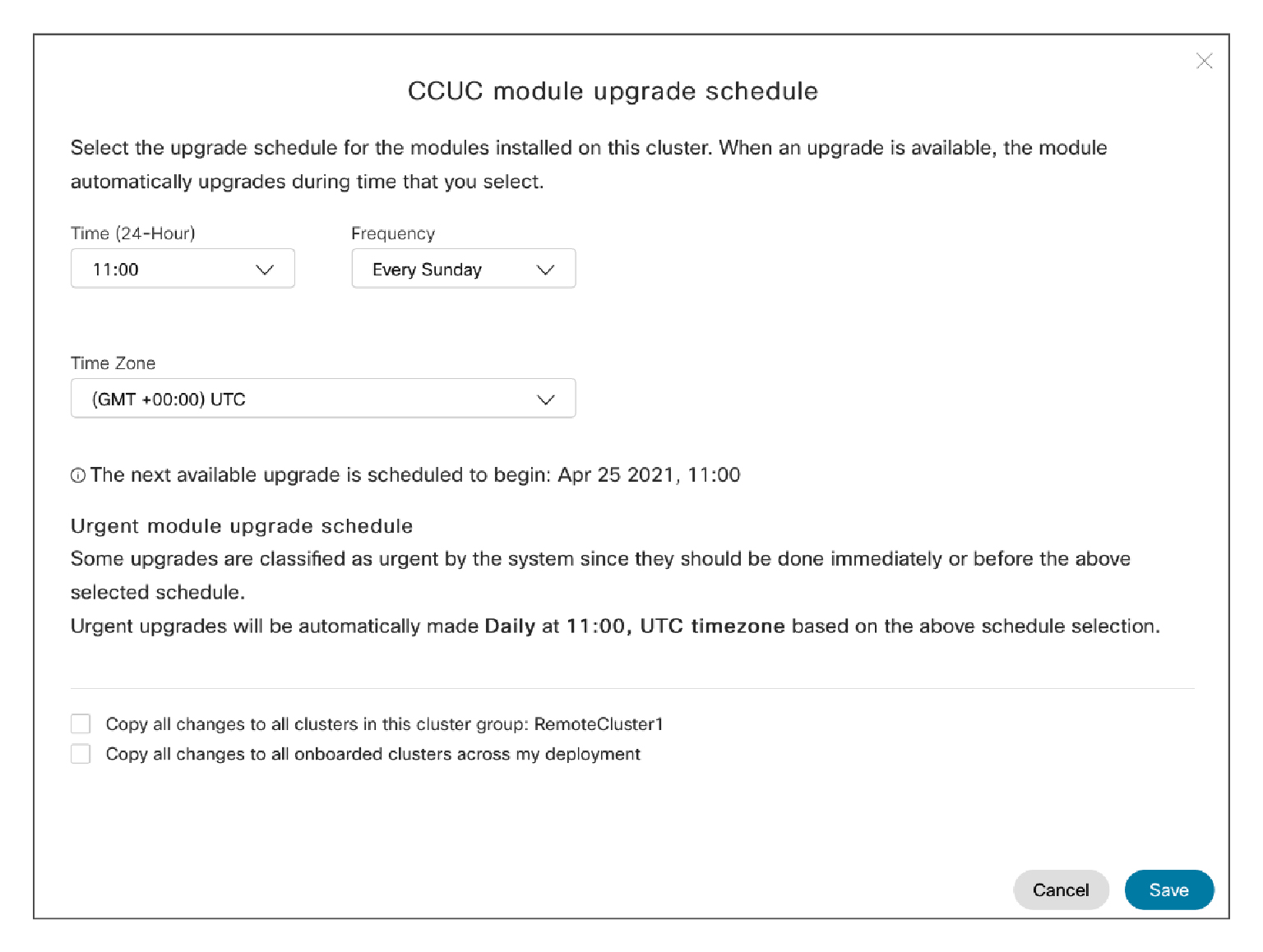
|
| 5 |
בחר את השעה, התדירות ואזור הזמן עבור לוח הזמנים של השדרוג מהרשימות הנפתחות המתאימות. השדרוג הזמין הבא מוצג מתחת לשדה אזור זמן. |
| 6 |
(אופציונלי) אם ברצונך להחיל את אותן הגדרות לוח זמנים לשדרוג עבור כל האשכולות בקבוצת האשכולות שנבחרה, סמן את תיבת הסימון העתק את כל השינויים לכל האשכולות בקבוצת אשכולות זו. |
| 7 |
(אופציונלי) אם ברצונך להחיל את אותן הגדרות לוח זמנים לשדרוג עבור כל האשכולות שצורפו, סמן את תיבת הסימון העתק את כל השינויים לכל האשכולות המובנים ברחבי הפריסה שלי. |
| 8 |
לחץ על שמור כדי לשמור את השינויים או על ביטול כדי לבטל אותם. |
באפשרותך להציג את הפרטים של שירות UC מסוים Webex המחובר לענן בדף המלאי.
| 1 |
מתצוגת הלקוח במרכז הבקרה, עבור אל שירותים. בכרטיס ניהול UC, לחץ על מלאי. הדף ניהול UC מופיע כדי להציג את רשימת קבוצות האשכולות. באפשרותך גם לראות תווית שגיאה או אזהרה בעמודה מצב של קבוצות אשכולות שיש להן בעיה. |
| 2 |
לחץ על קבוצת האשכולות שעבורה ברצונך להציג את המצב של שירות UC מסוים Webex המחובר לענן. הדף מלאי מופיע כדי להציג את העמודות מצב סוכן ומצב שירות. מצב השירות יכול להיות כדלקמן:
|
| 3 |
לחץ על האשכול שעבורו ברצונך להציג את המצב של שירות UC מסוים Webex המחובר לענן. דף פרטי הצומת מציג את העמודות מצב סוכן ומצב שירות. בדף זה, באפשרותך להציג איזה שירות אינו מקוון. לדוגמה, אם A מופיע באדום, הדבר מציין ששירות Analytics מוגדר ואינו פועל.
|
| 4 |
לחץ על הצמתים מהישויות ברשימה. מופיע לוח צדדי המציג פרטים על מצב הסוכן, מצב השירות ומודול מדידת השימוש. |
| 5 |
לחץ על הצג עוד בלוח הצדדי כדי להציג פרטים נוספים על שירותי Webex השונים של UC המחוברים לענן עבור הצומת שנבחר. |
|
מתצוגת הלקוח במרכז הבקרה, עבור אלUC > . בכרטיס ניהול UC, לחץ על מלאי מודולי מדידת שימוש. הדף מלאי מודול מדידת שימוש מציג את המצב של כל הצמתים באשכולות Unified CM השונים. לקבלת מידע נוסף, ראה מצב קבוצת אשכולות, מצב צומת ומצב מודול מדידת שימוש. |
בהתאם לדרישתך, באפשרותך להפעיל או להפסיק את מודול מדידת השימוש. לאחר השבתת שירות זה, לא מתבצעות פעולות ענן בצומת, כולל שדרוג.
לאחר השבתת השירות, לא יכולה להתבצע פעולת ענן (כולל שדרוג) בצומת.
| 1 |
מתצוגת הלקוח במרכז הבקרה, עבור אל שירותים. בכרטיס ניהול UC, לחץ על מלאי מודולי מדידת שימוש. |
| 2 |
לחץ על אחד מערכי הצמתים ברשימה. משמאל מופיעה חלונית שבאמצעותה באפשרותך להציג פרטים נוספים אודות הצומת והסוכן. |
| 3 |
לחץ על השהה שירותי CCUC כדי להשבית את שירות מדידת השימוש. |
| 4 |
לחץ על חדש שירותי CCUC כדי להפעיל את שירות מדידת השימוש. |
מה לעשות בשלב הבא
לקבלת מידע אודות CCUC Analytics, ראה Analytics עבור Cisco Webex Cloud-Connected UC שלך.

 לצד הצומת שברצונך להקצות לקבוצת האשכולות, או
לצד הצומת שברצונך להקצות לקבוצת האשכולות, או  כדי להסיר את הצומת.
כדי להסיר את הצומת.
